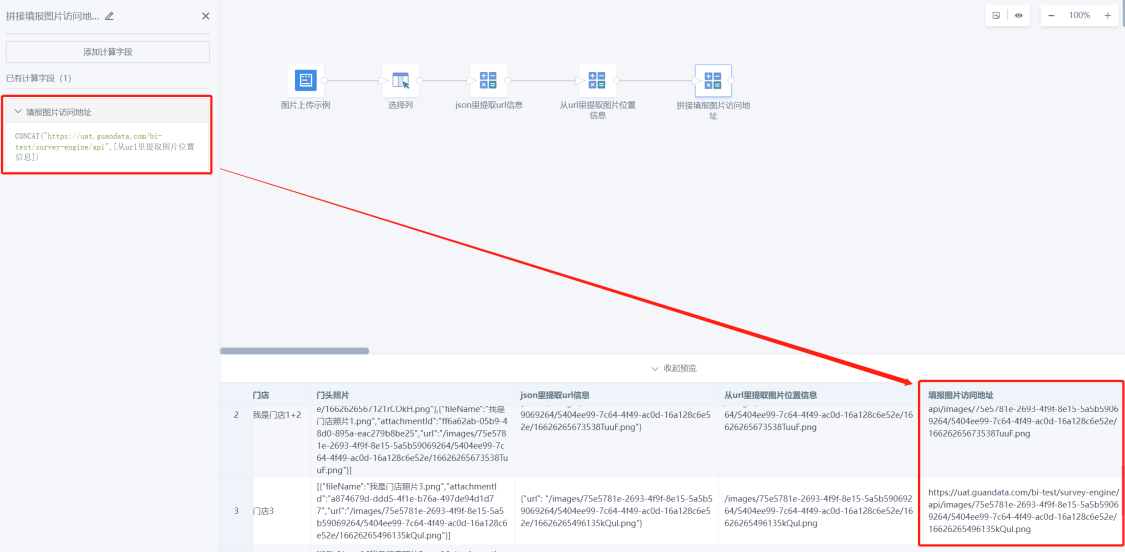填报数据集
1. 概述
1.1. 功能说明
表单录入的数据可以在观远 BI 平台中进行使用,在数据集中选择填报数据集,即可自动连接所需的填报数据,然后开展进一步的数据处理与可视化分析。
1.2. 应用场景
通过表单录入功能,可以将收集上来的表单数据抽取到BI中,进行进一步分析或数据处理。
例如,市场部门可以利用表单录入功能收集客户反馈、市场调研数据或产品测试结果。这些数据通过观远BI平台进行整理和分析,帮助团队了解市场需求、产品优劣势及客户满意度,为产品迭代和市场策略制定提供依据。
1.3. 前提条件
接入填报数据集时,需要选择已经录入的表单,故而用户需要提前创建好表单。已创建表单的用户可忽略此步,未创建表单的用户详情请参阅《表单录入-表单设计》。
2. 使用指导
2.1. 创建填报数据集
功能入口:数据准备 > 数据集 > 新建数据集 > 应用(填报数据集)。
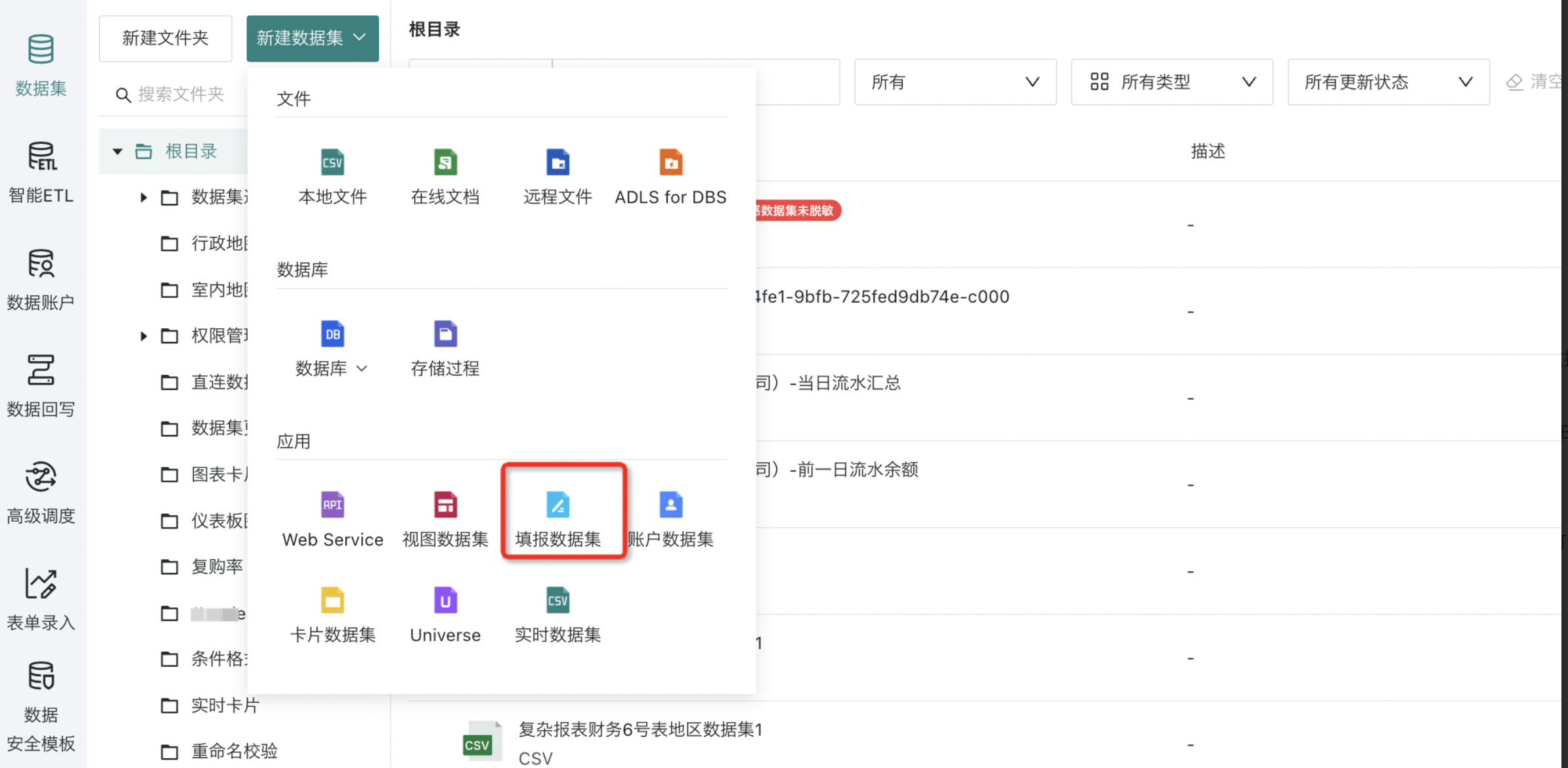
2.2. 选择数据表
选择数据表(支持添加多个),页面左下方显示表单存储路径,点击“下一步”。
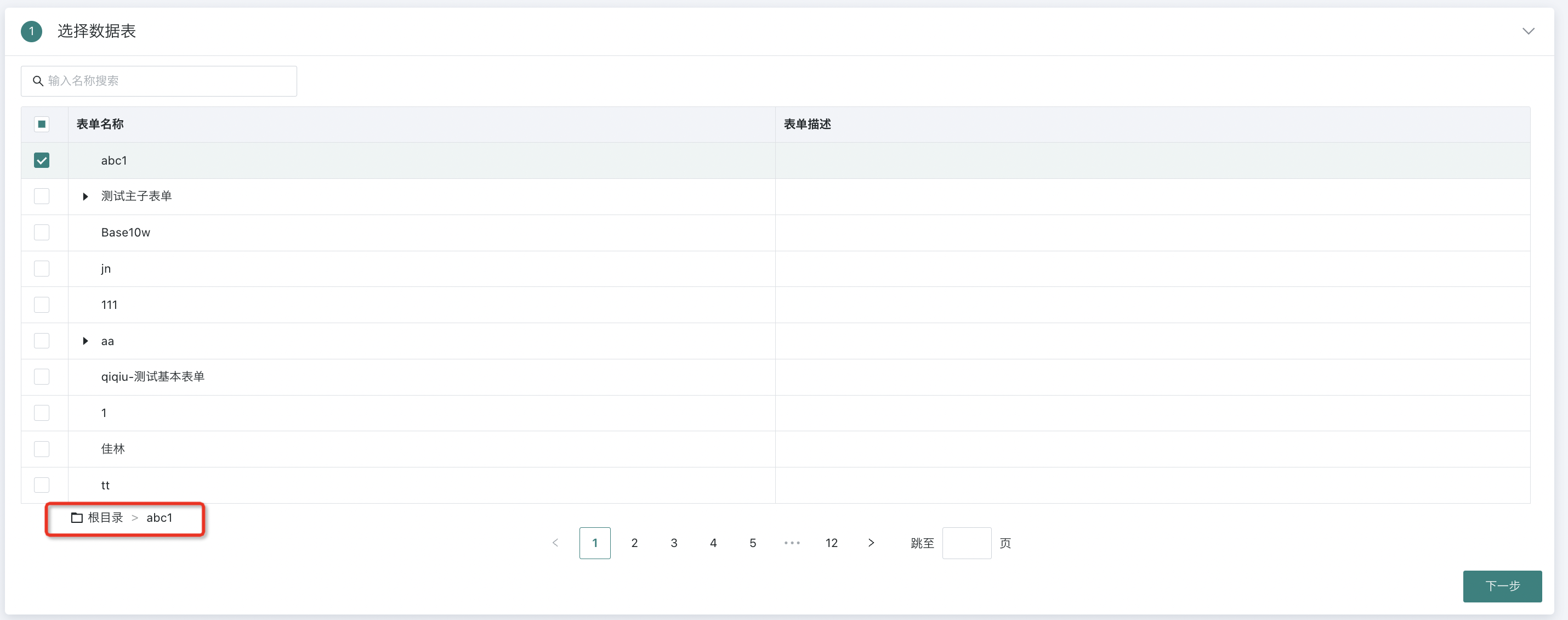
2.3. 数据更新设置
进行数据更新设置,用户需要在此区域配置调度状态、数据集更新周期、任务优先级。具体的配置流程不做展开,详情请参阅《标准数据库连接指南》。
注意:
1. 此数据更新时间,对本次选择的所有数据表生效。
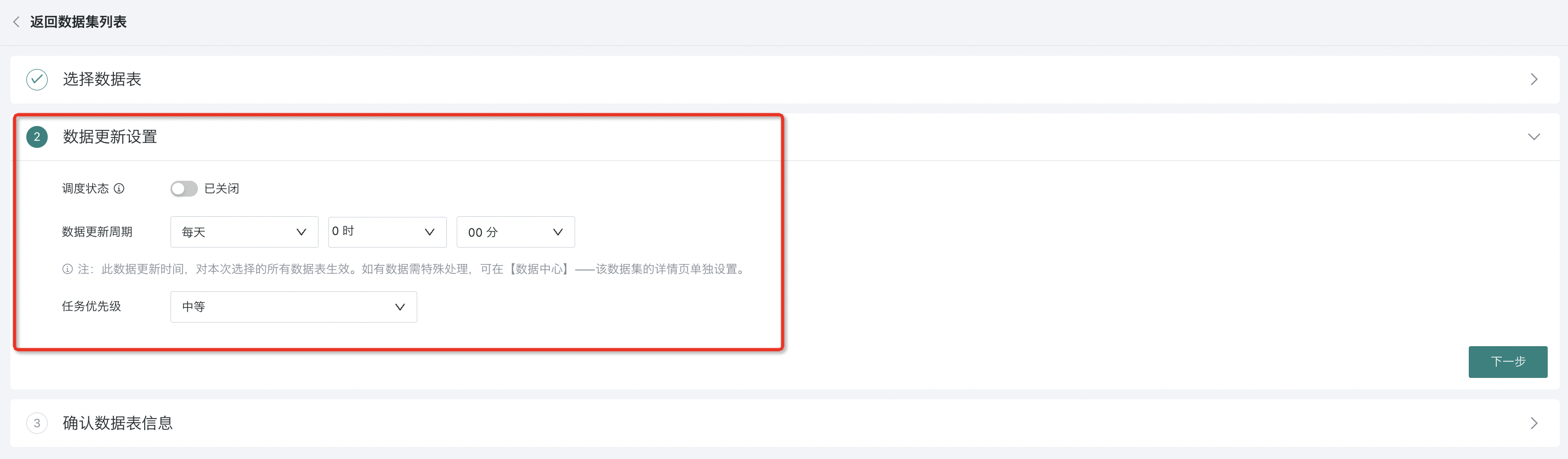
2.4. 确认数据表信息
确定数据表数据无误,指定数据集名称及存储位置,按需填写描述信息,点击“确认新建”,即可完成创建。
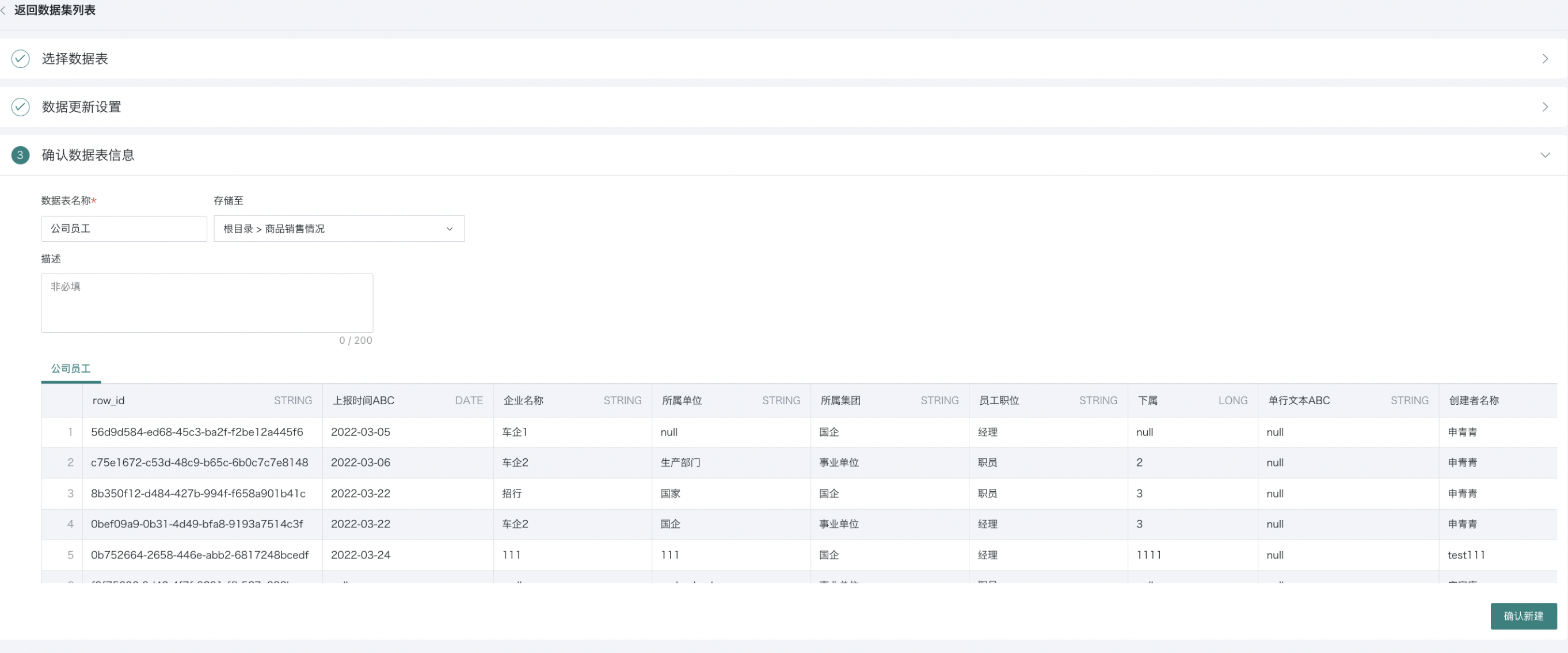
2.5. 创建完成并管理数据集
创建完成后即可在对应目录中找到该数据集,点击进入数据集详情页,可以查看该填报数据集的概览、相关联的卡片、数据安全和模型结构等信息,并修改其中的某些配置项。
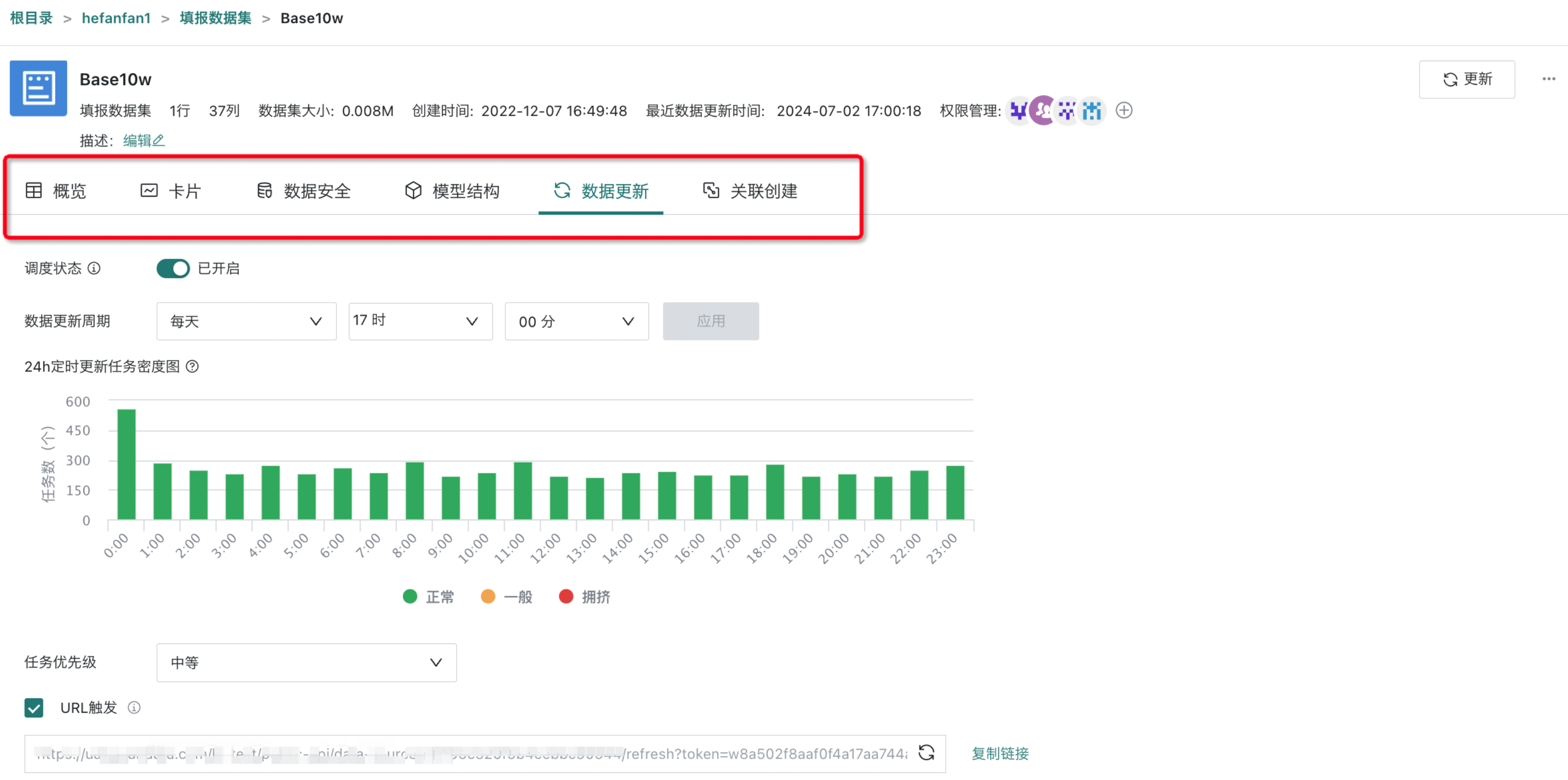
3. 最佳案例
3.1. 填报上传的图片在BI分析展示
表单填报支持上传图片,当上传图片后,填报表单里对应字段里存的是图片的存储位置、名称等相关信息,这样能使各个系统更方便地使用图片。

在数据集中心里创建填报数据集时,抽取对应表单的数据后,会发现填报数据集中图片字段是一串 JSON。
因此,要通过函数将 JSON 转化成图片才能最终进行分析展示。在 ETL 中通过指定 JSON 解析函数进行处理,一共三步可得,详见下面描述。
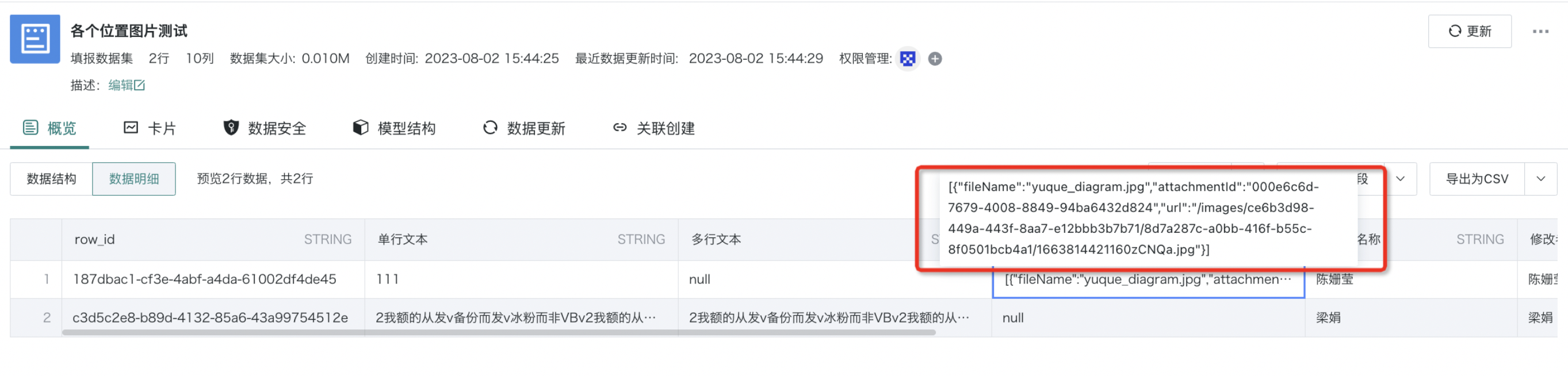
提取图片URL信息
方法:新建计算字段,公式为:
explode_outer(from_json(`门头照片`, 'ARRAY< STRUCT <url:STRING >>'))
其中标黄部分是可替换信息——
-
注1:其中的'门头照片'请在使用中替换为您实际的图片字段名称;
-
注2:URL: 意思是提取JSON中URL开头的信息。如果你有其他要提取的信息,比如图片文件名称,可以将这一串替换为fileName,如ARRAY< STRUCT <fileName:STRUTL>>
公式效果:从JSON中将指定关键词信息提取出来;同时这个公式还有个作用:如果JSON中含有多条信息(数组),会自动进行一拆多的处理,方便后续单独图片地址的提取。
如下图示例,新建一个计算字段叫“JSON里提取URL信息”,公式如上所述:
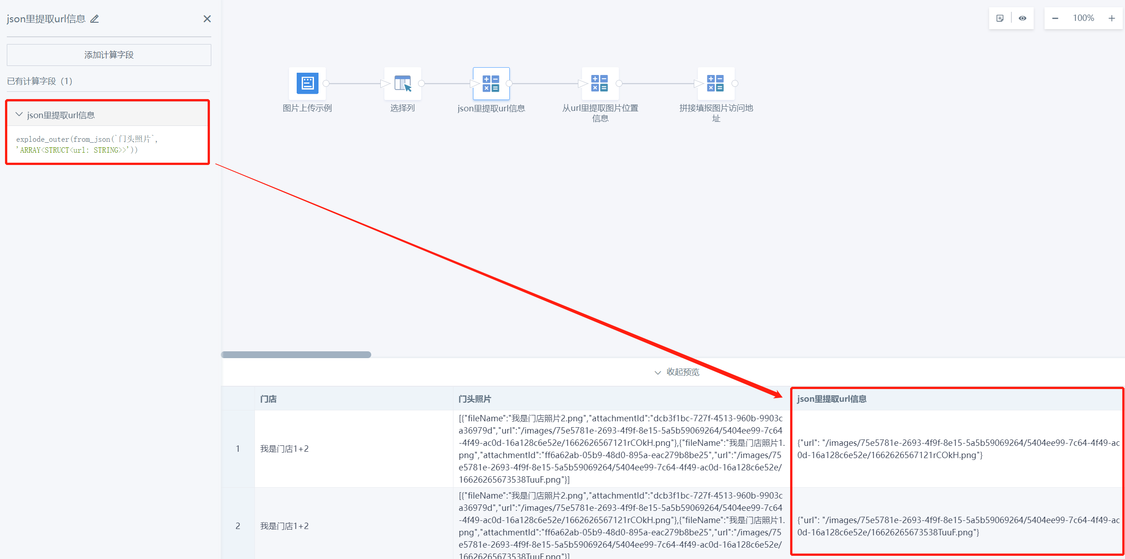
提取图片位置信息
json_tuple(to_json([json里提取url信息]),'url')
其中标黄部分是可替换信息——
注1:其中的[json里提取url信息]请在使用中替换为您实际在第一步中新建的计算字段的名字。
公式效果:将无用信息剔除,提取干净的图片服务器位置信息。
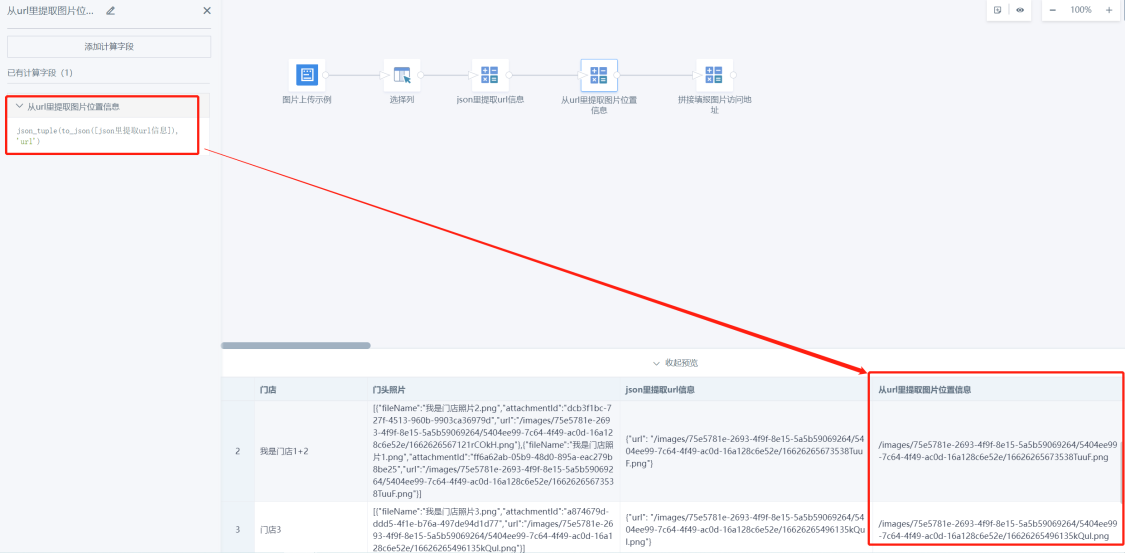
拼接指令路由变成可访问图片地址
CONCAT("https://uat.guandata.com/bi-test/survey-engine/api",[从url里提取图片位置信息])
其中标黄部分是可替换信息——
-
注1:其中的https://uat.guandata.com/bi-test请在使用中替换为您所在BI环境的Hosturl。
-
注2:链接前缀里的“/survey-engine/api”是必须带上的。
-
注3:其中的[从url里提取图片位置信息]请在使用中替换为您实际在第二步中新建的计算字段的名字。
公式效果:拼接成实际可访问的完整的图片地址链接。